
时间:2020-07-18 20:27:53 来源:www.win10xitong.com 作者:win10
win10系统已经发布很久了,已经还算是比较稳定了,但还是有用户碰到了win10系统tif格式文件的问题,我们经过一些访问发现其实很多用户都遇到了win10系统tif格式文件的问题,要是你想自己学习一下解决win10系统tif格式文件的方法,可以试试小编的办法:1、右击tif格式的文件,在弹出的列表中选择“打开方式”,再选择“Windows 照片查看器”;2、在弹出来的“WIndows 照片查看器”的窗口中,便可以看到tif文件的图像了这样这个问题就可以很简单的搞定了。没看懂的话就再认真的看下下面的win10系统tif格式文件的解决手段。
第一种方法:
1、右击tif格式的文件,在弹出的列表中选择“打开方式”,再选择“Windows 照片查看器”;
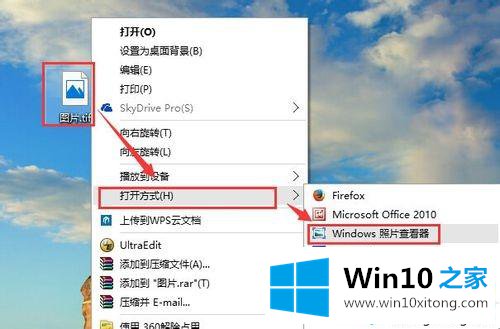
2、在弹出来的“WIndows 照片查看器”的窗口中,便可以看到tif文件的图像了。
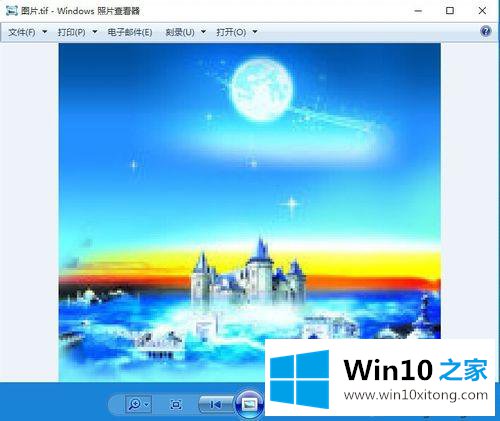
第二种方法:
第一种方法:
同样右击tif格式的文件,在弹出的列表中选择“打开方式”,这次不再选择“Windows 照片查看器”了,而是选择“画图”工具。
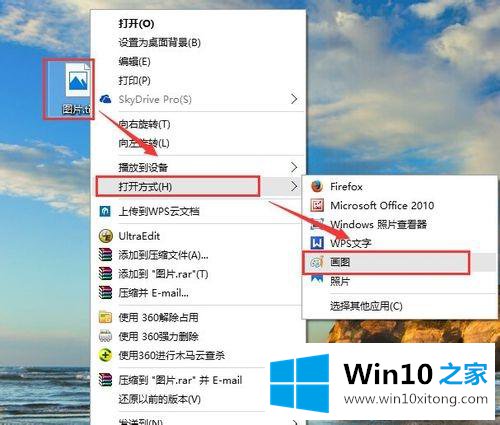
在弹出来的“画图”的窗口中,便可以看到tif文件的图像了。

此时你可以对tif图像进行简单的修改,你可以在图上进行标注,在图上显示网格线。
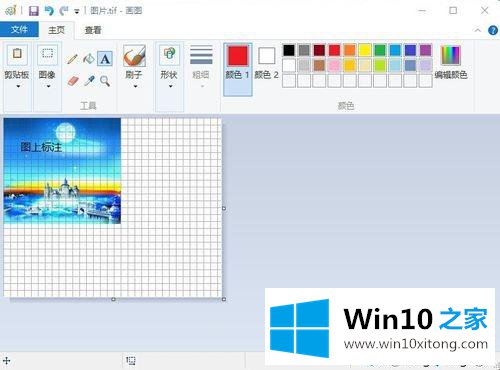
第三种方法:
使用Adobe PhotoShop软件打开,Adobe PhotoShop软件不仅可以打开tif图像文件,还可以对tif图像文件进行编辑。
首先,打开Adobe PhotoShop软件。
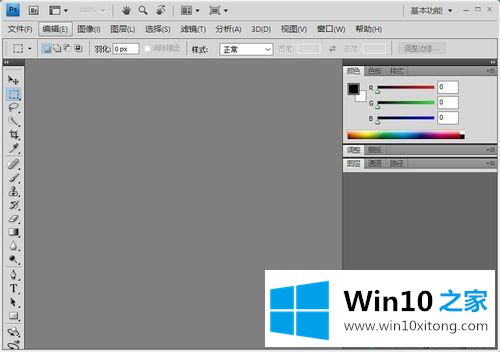
7
点击菜单栏上的“文件(F)”菜单,在弹出来的列表中选择”打开(O)...“。
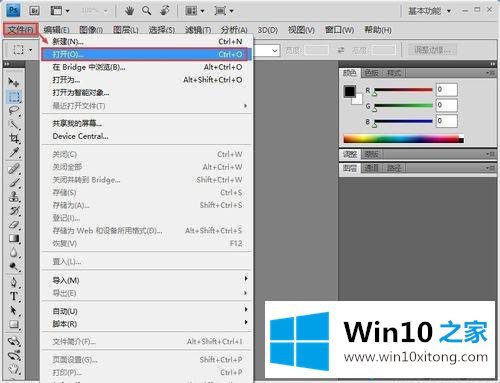
在弹出的窗口中选择tif图像文件,然后点击”打开“按钮。
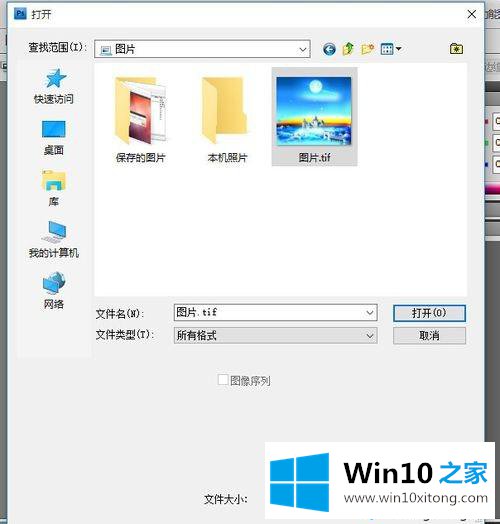
然后就可以在Adobe PhotoShop软件看到tif图像文件,你也可以根据自己需求对文件进行更改。

关于win10系统tif格式文件的多种方法介绍到这里了,希望对大家操作电脑有所帮助。
从上面的内容中我们可以看到详细的win10系统tif格式文件的解决手段,多多关注本站,谢谢大家。